Google аккаунт играет важную роль в использовании смартфона Xiaomi. Он позволяет пользователям обмениваться данными, синхронизировать контакты и календари, а также использовать различные сервисы Google, такие как Gmail и Google Play. В этой подробной инструкции мы расскажем вам, как настроить Google аккаунт на телефоне Xiaomi, чтобы в полной мере пользоваться всеми его функциями.
Первым шагом является открытие меню "Настройки" на вашем устройстве Xiaomi. Вы можете найти иконку "Настройки" на главном экране или в списке приложений. Затем вам нужно прокрутить вниз и найти вкладку "Аккаунты".
После того как вы перешли в раздел "Аккаунты", вам будет предложено выбрать, какой тип аккаунта вы хотите добавить. Нажмите на "Добавить аккаунт" и выберите "Google" из списка опций.
Далее вам будет предложено ввести ваш адрес электронной почты (Gmail) и пароль от вашего Google аккаунта. Пожалуйста, убедитесь, что вы вводите корректные данные. Если у вас нет аккаунта, вы можете создать его, следуя инструкциям на экране.
После успешной аутентификации ваш Google аккаунт будет добавлен на ваш телефон Xiaomi. Теперь вы можете настроить синхронизацию данных и выбрать, какие приложения Google вы хотите использовать на вашем устройстве.
Поздравляю! Теперь ваш Google аккаунт настроен на телефоне Xiaomi и готов к использованию. Вы можете наслаждаться всеми функциями и удобствами, которые предлагает Google, прямо на вашем смартфоне.
Регистрация Google аккаунта на телефоне Xiaomi
Для использования всех функций и сервисов, предоставляемых телефоном Xiaomi, необходимо зарегистрироваться в Google и настроить свой аккаунт на устройстве. В этом разделе приведена подробная инструкция, которая поможет вам создать новый Google аккаунт на вашем телефоне Xiaomi.
- Первым шагом откройте "Настройки" на вашем телефоне Xiaomi. Обычно иконка настроек изображает шестеренку и находится на рабочем столе или в панели приложений.
- Прокрутите список настроек и найдите раздел "Учетные записи и синхронизация" или "Аккаунты". Перейдите в этот раздел.
- В открывшемся окне выберите "Добавить аккаунт", а затем "Google".
- Теперь у вас есть два варианта: войти в свой существующий Google аккаунт или создать новый. Если у вас уже есть аккаунт, выберите "Вход". Если вы хотите создать новый аккаунт, выберите "Создать новый".
- После выбора варианта "Создать новый" вам будет предложено ввести необходимые данные, такие как имя, фамилию, дату рождения и т.д. Также вам придется придумать и ввести новый адрес электронной почты и пароль для вашего нового Google аккаунта. После заполнения всех полей нажмите кнопку "Далее".
- В следующем окне Google попросит вас принять пользовательское соглашение и политику конфиденциальности. Ознакомьтесь с ними и, если вы согласны, отметьте соответствующий пункт. Затем нажмите кнопку "Далее".
- На последнем шаге Google предложит вам настроить резервное копирование данных на вашем телефоне Xiaomi. Вы можете выбрать, какие данные вы хотите сохранить в облаке Google: контакты, фотографии, приложения и другие настройки. Если вы хотите восстановить данные с предыдущего устройства Xiaomi, отметьте пункт "Восстановить данные". После выбора настроек нажмите кнопку "Далее".
Поздравляем! Теперь ваш Google аккаунт успешно зарегистрирован на вашем телефоне Xiaomi. Вы можете использовать все сервисы и функции Google, а также синхронизировать и сохранить свои данные в облаке. Удачного пользования вашим новым телефоном Xiaomi!
Добавление существующего Google аккаунта на телефон Xiaomi
Для начала необходимо удостовериться, что на вашем телефоне уже установлена последняя версия операционной системы MIUI.
Чтобы добавить существующий Google аккаунт на телефон Xiaomi, выполните следующие шаги:
- Откройте "Настройки" на вашем телефоне Xiaomi.
- Прокрутите вниз и выберите "Учетная запись" или "Аккаунты и синхронизация".
- Нажмите на "Добавить аккаунт".
- Выберите "Google" из списка предлагаемых вариантов.
- Введите ваш адрес электронной почты и нажмите "Далее".
- Введите пароль от вашей учетной записи Google и нажмите "Далее".
- Если у вас включена двухфакторная аутентификация, введите полученный код.
- Настройте синхронизацию приложений, контактов и других данных по вашему выбору.
- Нажмите "Готово" или "Закончить", чтобы завершить процесс добавления аккаунта.
Теперь ваш существующий Google аккаунт успешно добавлен на вашем телефоне Xiaomi. Вы можете использовать все функции Google связанные с аккаунтом: синхронизацию данных, Gmail, Google Drive и многое другое.
Синхронизация данных с Google аккаунтом на телефоне Xiaomi
Синхронизация данных с Google аккаунтом на телефоне Xiaomi позволяет сохранить и подключить личные данные, контакты, календарь, заметки и другую информацию к вашему Google аккаунту. Это делает управление данными особенно удобным, так как после настройки Google аккаунта данные будут автоматически обновляться и синхронизироваться между устройствами.
Чтобы настроить синхронизацию данных с Google аккаунтом на вашем телефоне Xiaomi, следуйте этим простым шагам:
- Перейдите в "Настройки" на вашем телефоне Xiaomi.
- Прокрутите вниз и выберите "Учетная запись Google".
- Нажмите на "Добавить учетную запись".
- Выберите "Google" в списке доступных поставщиков учетных записей.
- Введите адрес электронной почты, связанный с вашим Google аккаунтом, и нажмите "Далее".
- Введите пароль от вашей учетной записи Google и нажмите "Далее".
- Чтобы синхронизировать свои данные, выберите типы данных, которые вы хотите синхронизировать с вашим Google аккаунтом, например, контакты, календарь, заметки.
- Нажмите на "Готово", чтобы подтвердить настройки синхронизации.
После завершения этих шагов ваш телефон Xiaomi будет автоматически синхронизироваться с вашим Google аккаунтом, и изменения данных будут отображаться на всех устройствах, на которых вы используете этот аккаунт.
Управление настройками Google аккаунта на телефоне Xiaomi
После настройки Google аккаунта на вашем телефоне Xiaomi, вы можете управлять различными настройками вашего аккаунта, чтобы максимально настроить его под свои потребности. В этом разделе мы расскажем вам о том, как можно управлять настройками Google аккаунта на телефоне Xiaomi.
1. Откройте приложение "Настройки" на вашем телефоне Xiaomi.
2. Прокрутите вниз и найдите раздел "Аккаунты и синхронизация".
3. В этом разделе вы увидите список всех аккаунтов, которые вы добавили на ваш телефон Xiaomi. Нажмите на аккаунт Google, который вы хотите настроить.
4. Здесь вы увидите различные опции и настройки для вашего Google аккаунта.
- Синхронизация приложений - здесь вы можете выбрать, какие приложения вы хотите синхронизировать с вашим Google аккаунтом.
- Синхронизация контактов - в этом разделе вы можете управлять синхронизацией контактов с вашим Google аккаунтом.
- Синхронизация календаря - здесь вы можете настроить синхронизацию календаря с вашим Google аккаунтом.
- Синхронизация фото и видео - в этом разделе вы можете управлять синхронизацией фотографий и видео с вашим Google аккаунтом.
- Управление хранилищем - здесь вы можете просмотреть и управлять использованием хранилища вашего Google аккаунта.
5. Вы также можете нажать на кнопку "Управление аккаунтом", чтобы открыть дополнительные настройки и опции для вашего Google аккаунта.
Теперь вы знаете, как управлять настройками Google аккаунта на вашем телефоне Xiaomi. Настройки Google аккаунта позволяют вам контролировать синхронизацию приложений, контактов, календаря и многое другое. Используйте эти настройки, чтобы лучше адаптировать свой аккаунт под свои нужды и предпочтения.
Удаление Google аккаунта с телефона Xiaomi
Если вы хотите удалить свой Google аккаунт с телефона Xiaomi, следуйте этим шагам:
- Перейдите в настройки вашего телефона Xiaomi.
- Прокрутите вниз и найдите раздел "Учетные записи и синхронизация".
- Выберите свой Google аккаунт из списка.
- Нажмите на значок трех точек в верхнем правом углу экрана.
- Выберите опцию "Удалить аккаунт".
- Подтвердите свои намерения, нажав на кнопку "Удалить аккаунт" еще раз.
Удаление аккаунта может привести к потере данных, связанных с этим аккаунтом, таким как контакты, календарные события и другие синхронизированные данные. Убедитесь, что вы создали резервную копию этих данных, если они важны для вас.